
Лабораторная 2
.docxМИНОБРНАУКИ РОССИИ
Санкт-Петербургский государственный
электротехнический университет
«ЛЭТИ» им. В. И. Ульянова (Ленина)
Кафедра информационной безопасности
отчет
по лабораторной работе №2.1
по дисциплине «Защита компьютерной информации»
Тема: Аутентификация пользователей. Каталоги сетевых ресурсов. Active Directory.
Студент гр. 8091 |
|
Гришин И. Д. |
Преподаватель |
|
Горячев А. В. |
Санкт-Петербург
2022
Цель работы.
Знакомство с локальной аутентификацией и аутентификацией в каталоге сетевых ресурсов на примере Microsoft Active Directory.
Выполнение работы.
Зарегистрируемся на виртуальной машине Win2012R2-SVR1 от имени локального пользователя Администратор» (User1).
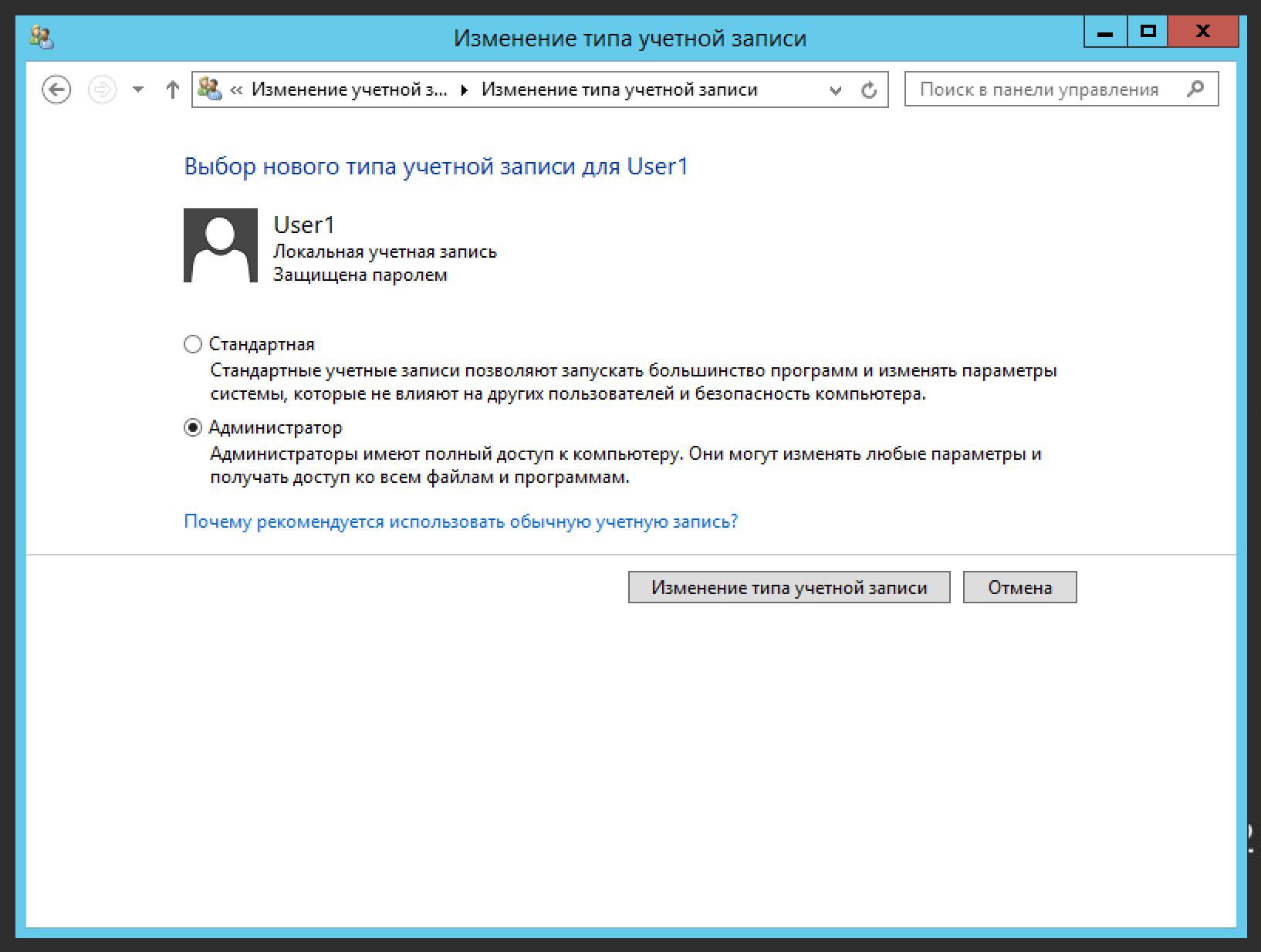
Создадим на компьютере SVR1 на диске С: папку Share1, затем предоставим к ней сетевой доступ для всех пользователей с правом чтения информации. На этом сервере создадим пользователей User и Студент1.
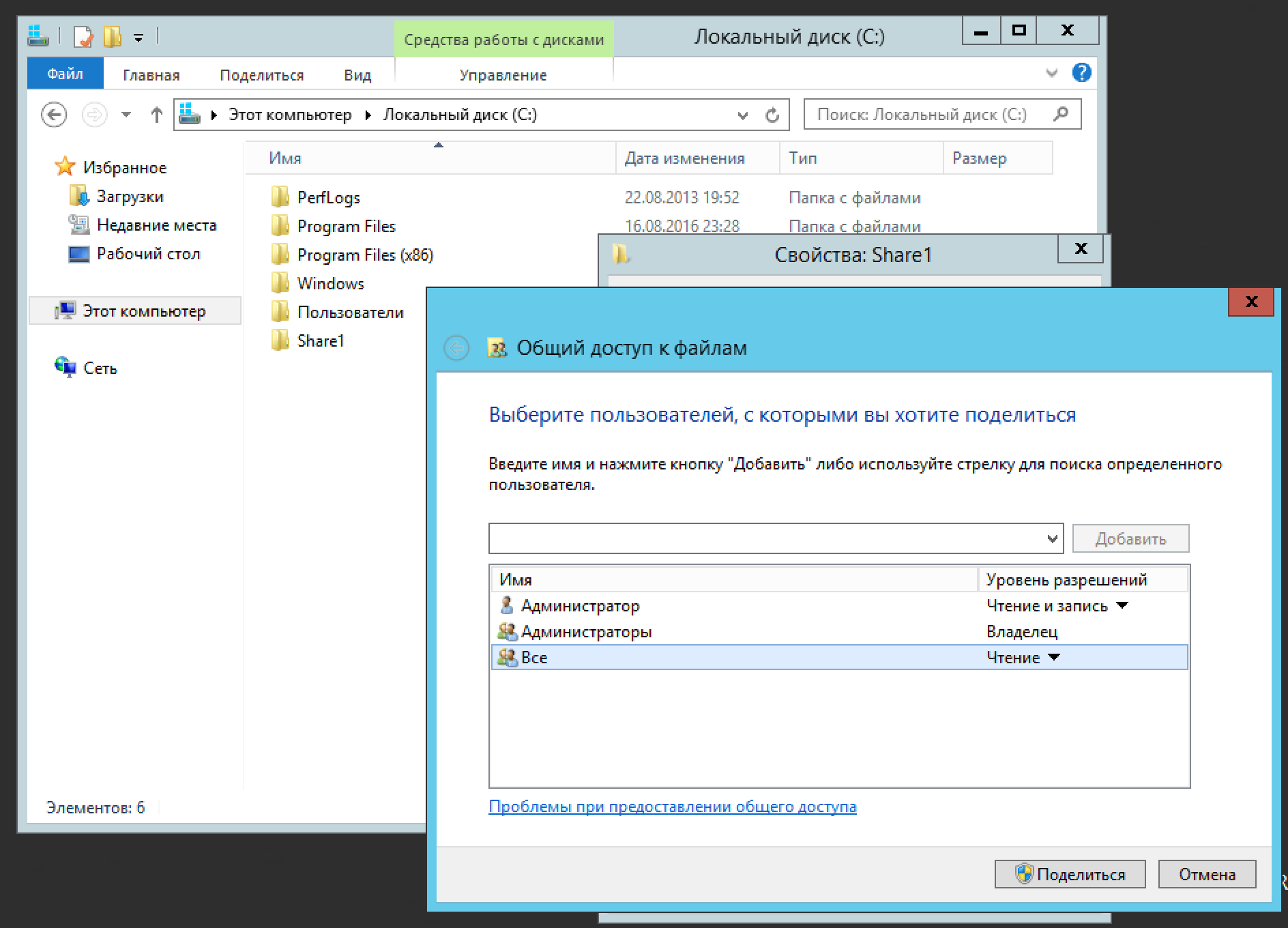
Зарегистрируемся на виртуальной машине Win2012R2-DC1 от имени пользователя «Администратор».
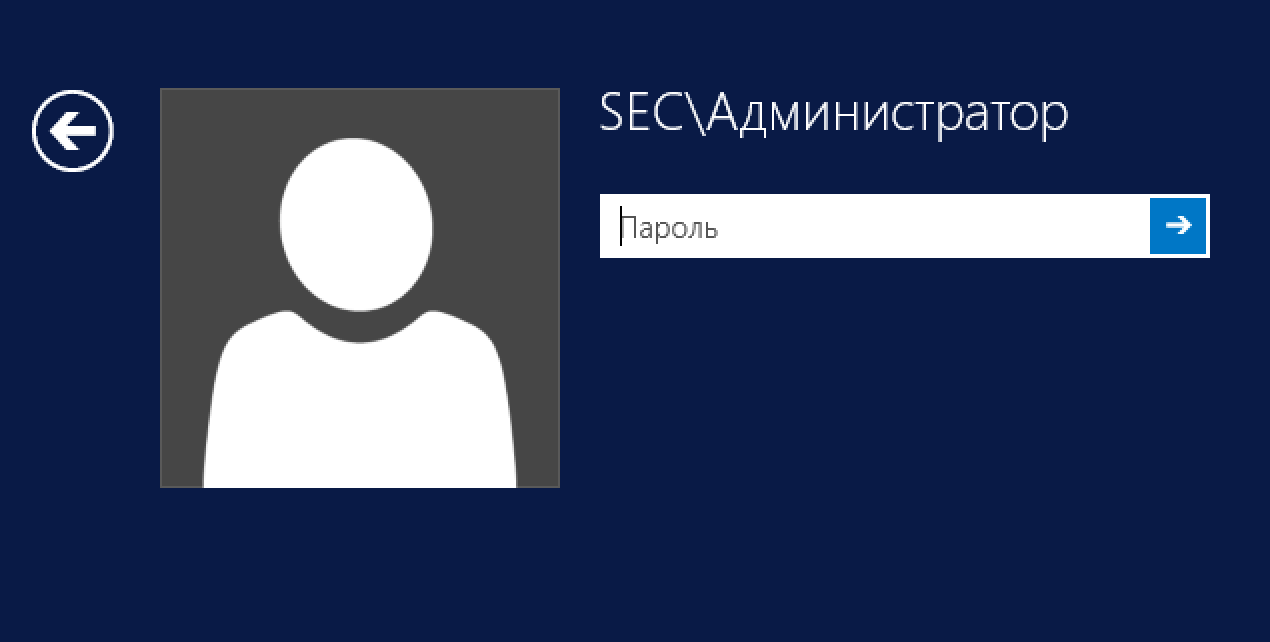
Создадим на компьютере DC1 на диске С: папку ShareDC, затем предоставим к ней сетевой доступ для всех пользователей с правом чтения информации. Не забудем в ACL задать разрешение «полный доступ» для группы «пользователи домена».
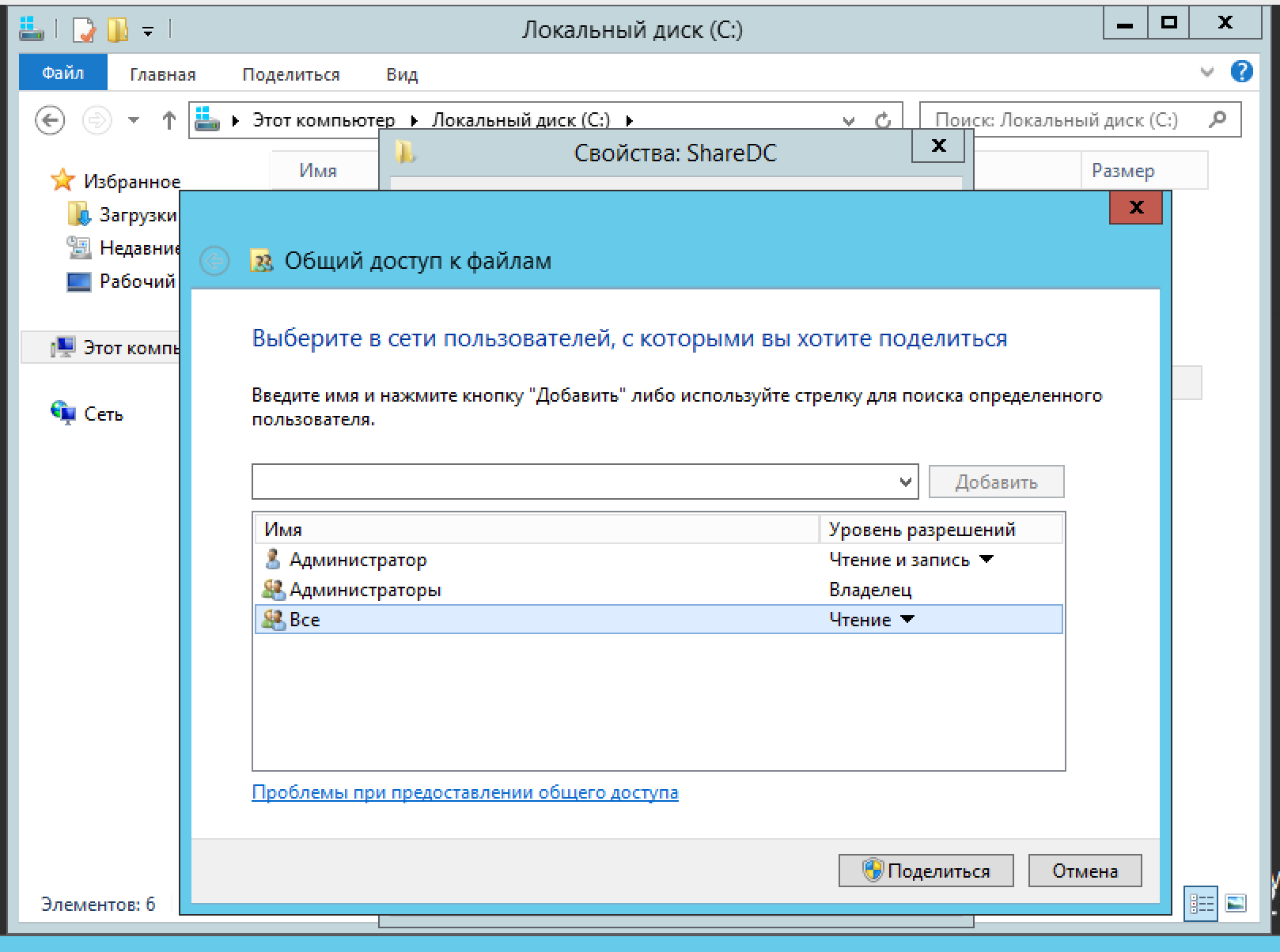
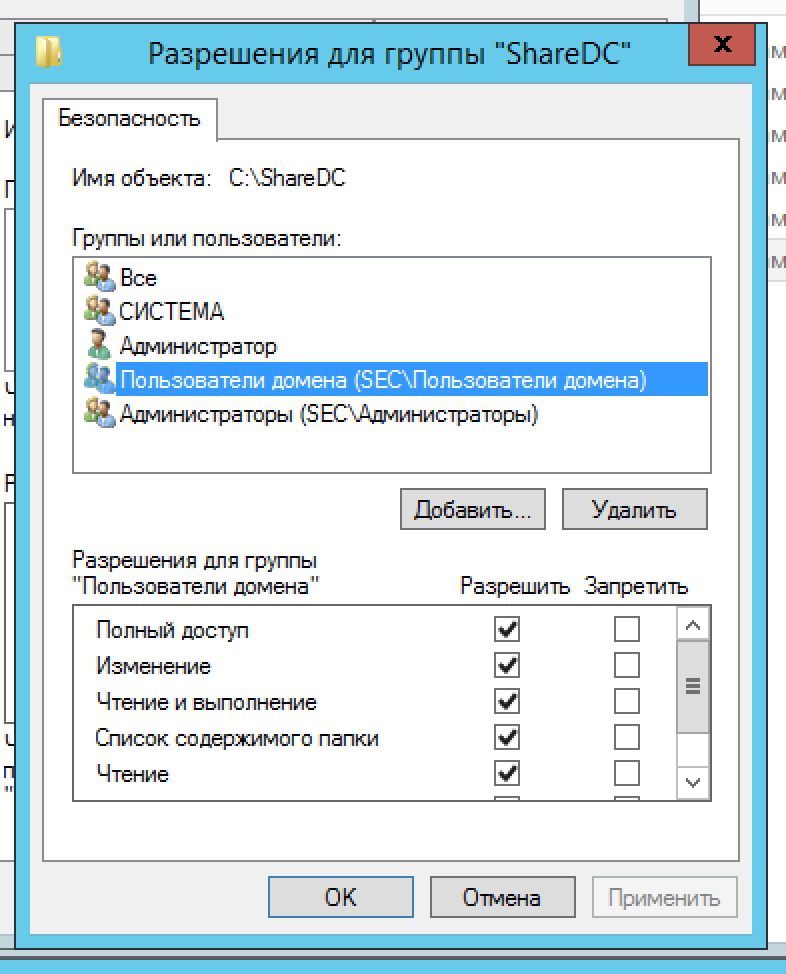
С помощью инструмента «Active Directory пользователи и компьютеры» создадим сначала в корне домена подразделение «ФКТИ», а затем в нем пользователей «Студент1» и «СтудентДом».
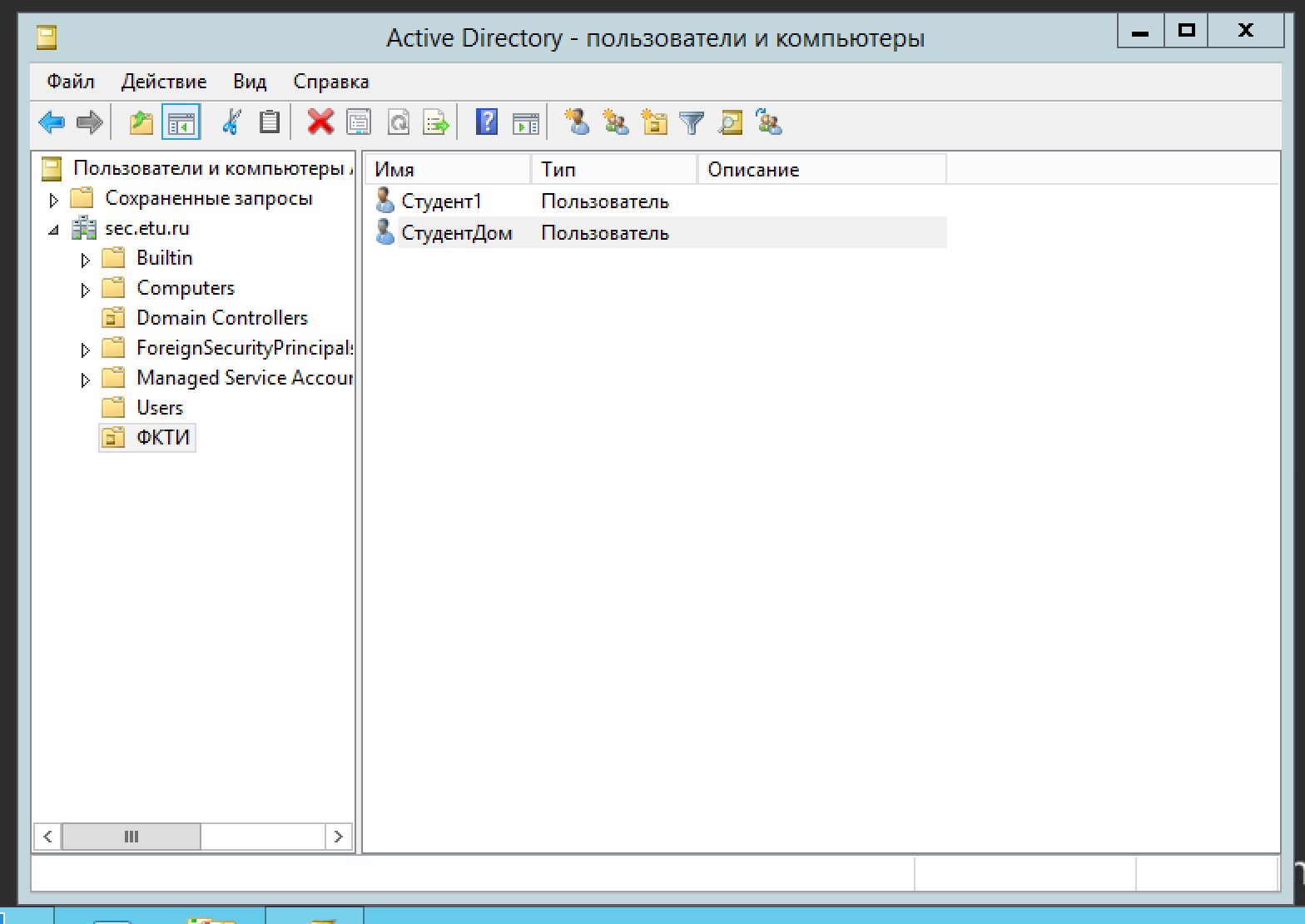
Упражнение 1 – Локальная аутентификация, вторичная аутентификация.
На компьютере WS1 зарегистрируемся от имени локального пользователя Студент1.
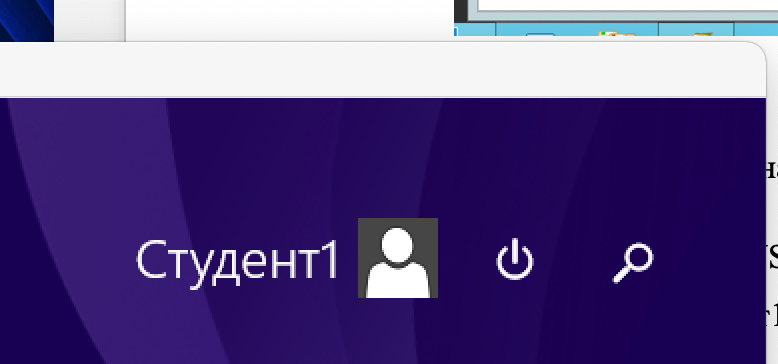
Обратимся к сетевому ресурсу \\SVR1\Share1, зафиксируйте результат.
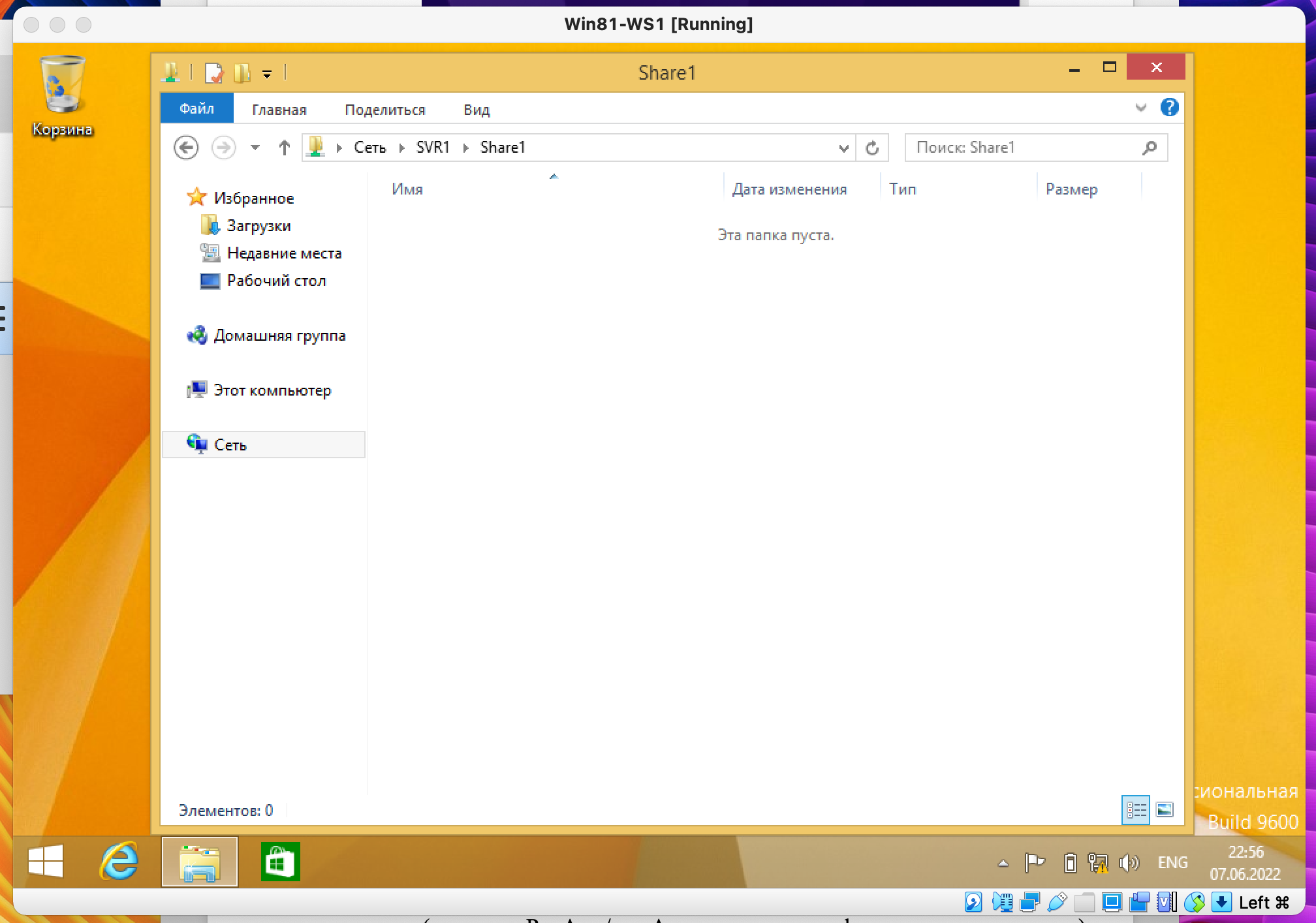
Отключимся от SVR1.
Зайдём на WS1 от имени пользователя Студент2. Обратимся к сетевому ресурсу \\SVR1\Share1.
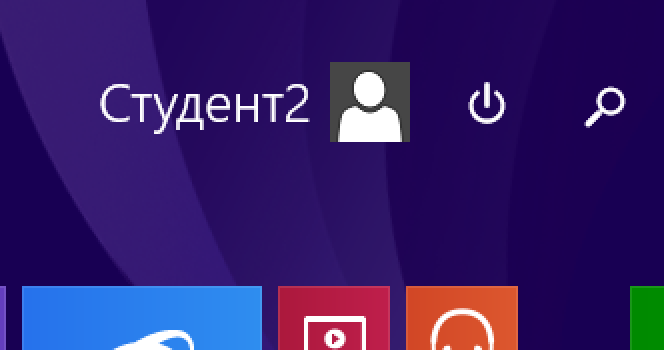
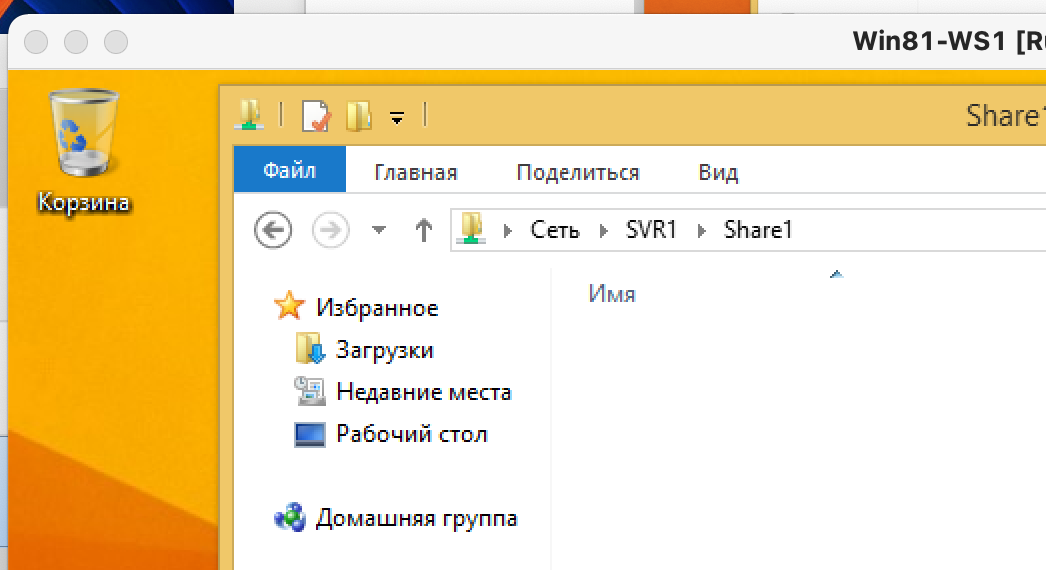
Найдём способ подключиться к \\SVR1\Share1 от имени пользователя Студент1 не выходя из сеанса.
Попробуем в папке общего доступа создать каталог. Разорвём соединение. Попробуем подключиться от имени пользователя «Администратор». Попробуем создать каталог.
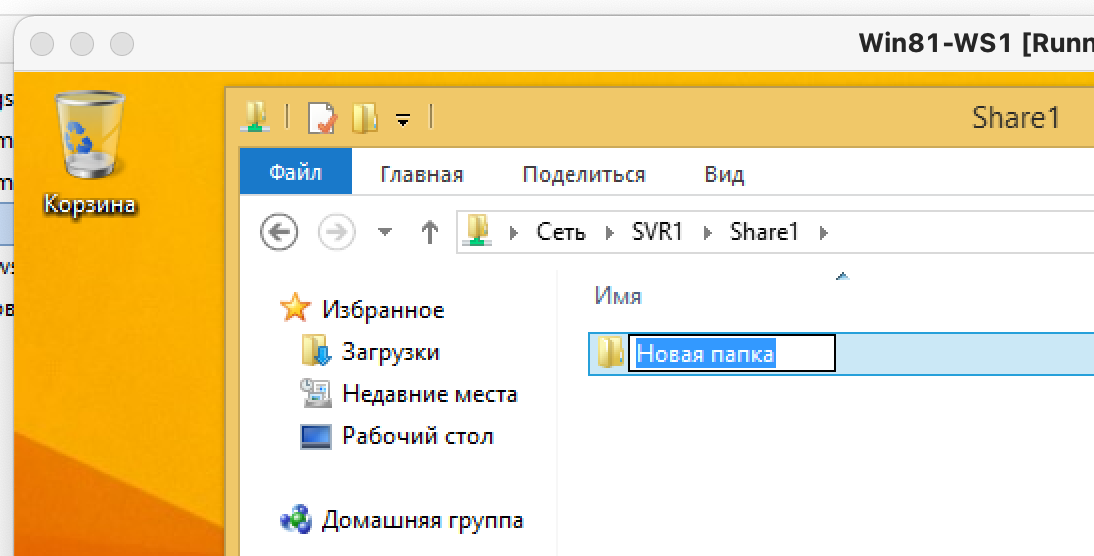
Объяснение: здесь мы под аккаунтом администратора, без указания доменных префиксов, а значит администратор всей системы.
На WS1, не выходя из сеанса Студент1, зарегистрируемся от имени Студент2. Запустим командную строку, сделаем текущим устройство С:. Попытаемся создать новый каталог (команда MkDir).
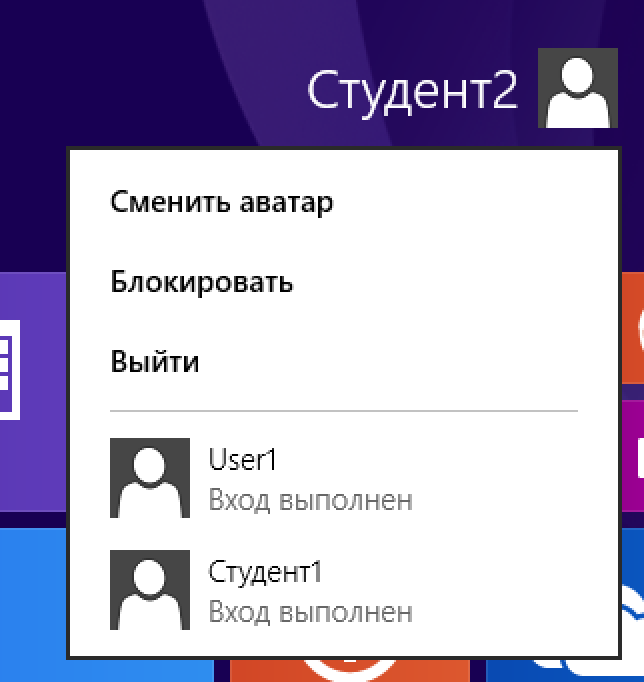
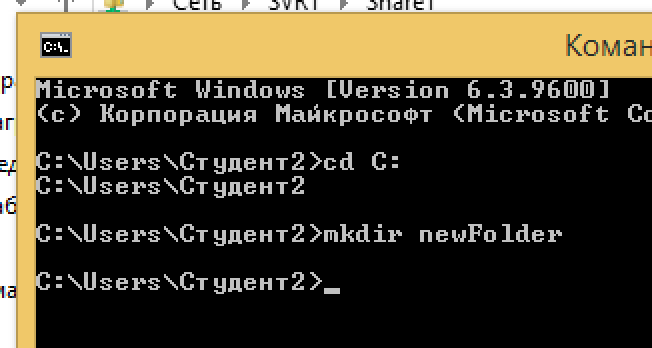
Запустим другую командную строку от имени администратора (команда RunAs /user: Администратор cmd или стартовое меню). Создадим каталог из этой командной строки.
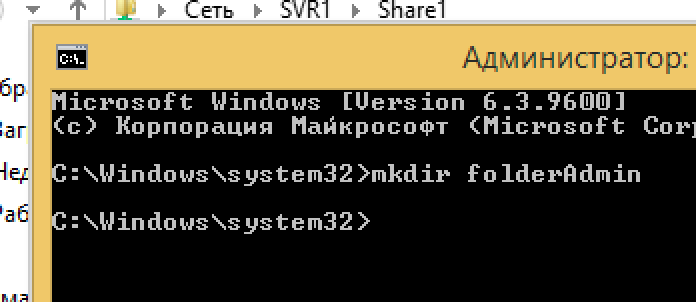
Переключимся в контекст пользователя Студент1. Проверим возможность создания каталога.
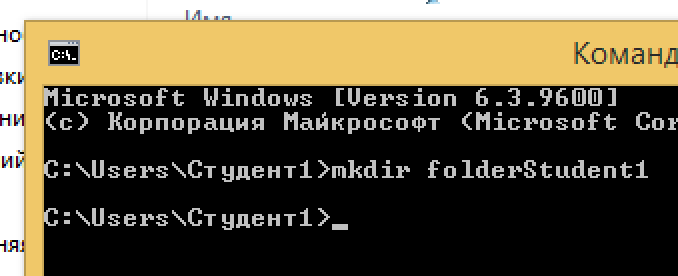
Упражнение 2 – аутентификация в домене Active Directory, свойства объектов Active Directory.
На компьютере WS1 зарегистрируемся от имени пользователя Студент2.
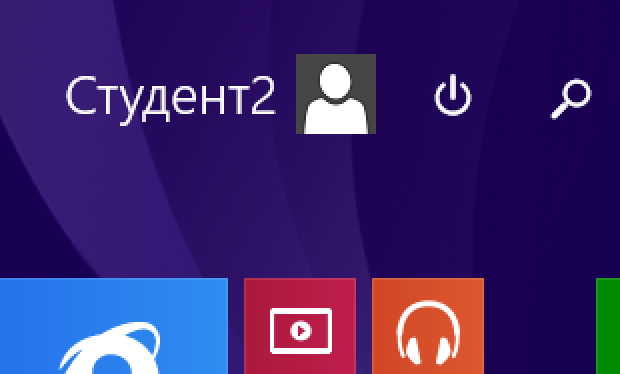
Обратимся к сетевому ресурсу \\DC1\ShareDC, зафиксируем результат, добьёмся подключения.
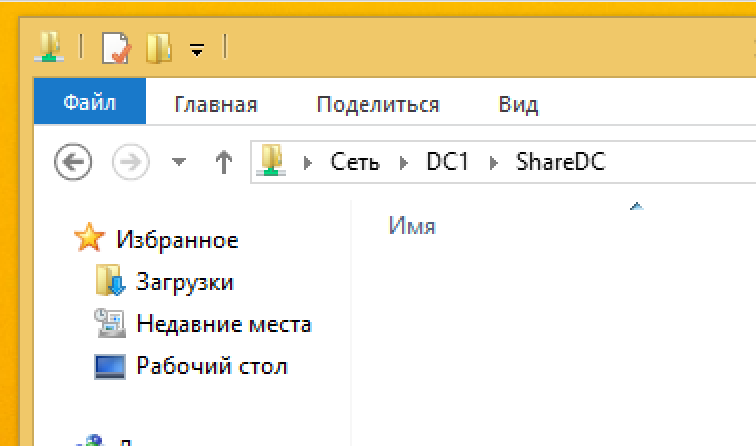
Отключимся от ShareDC.
Зайдём на WS1 от имени пользователя Студент1. Обратимся к сетевому ресурсу \\SVR\Share1.
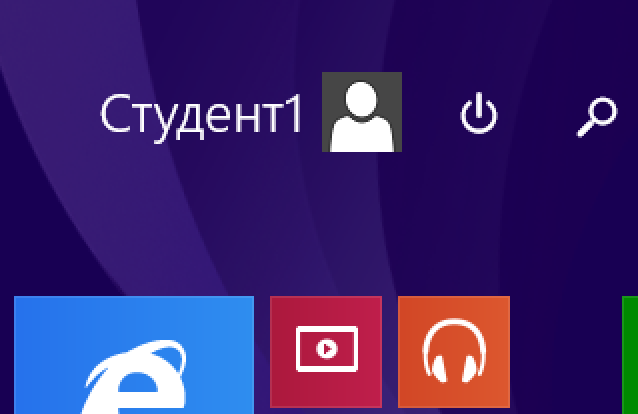
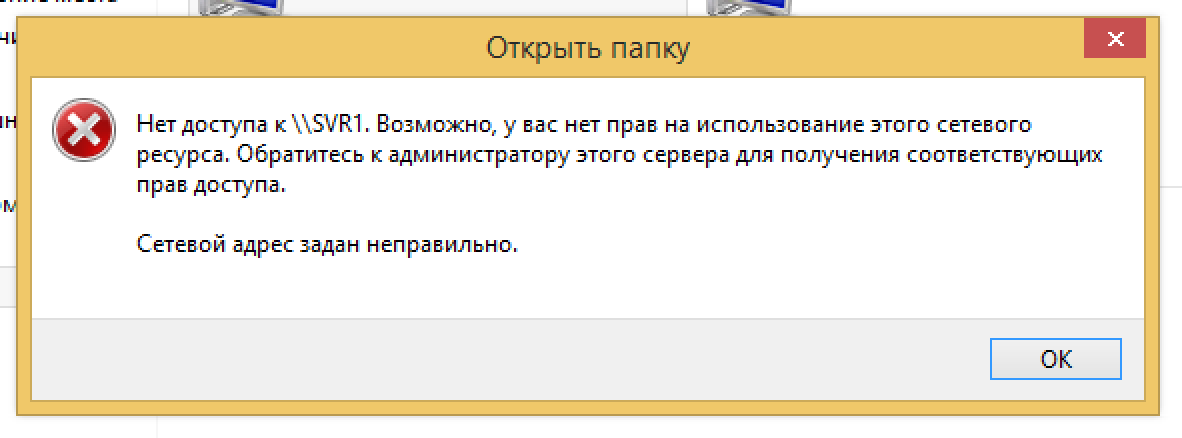
Проверим возможность использования панели управления и настройки сетевых параметров компьютера.
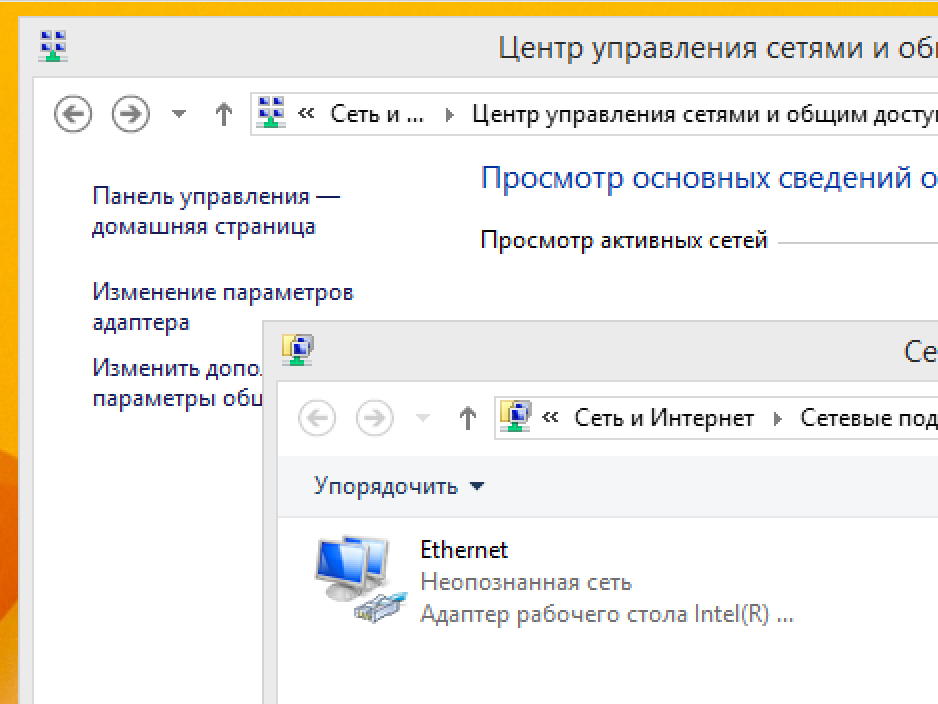
Включим компьютер WS1 в домен. Имя пользователя в домене используем «СтудентДом».
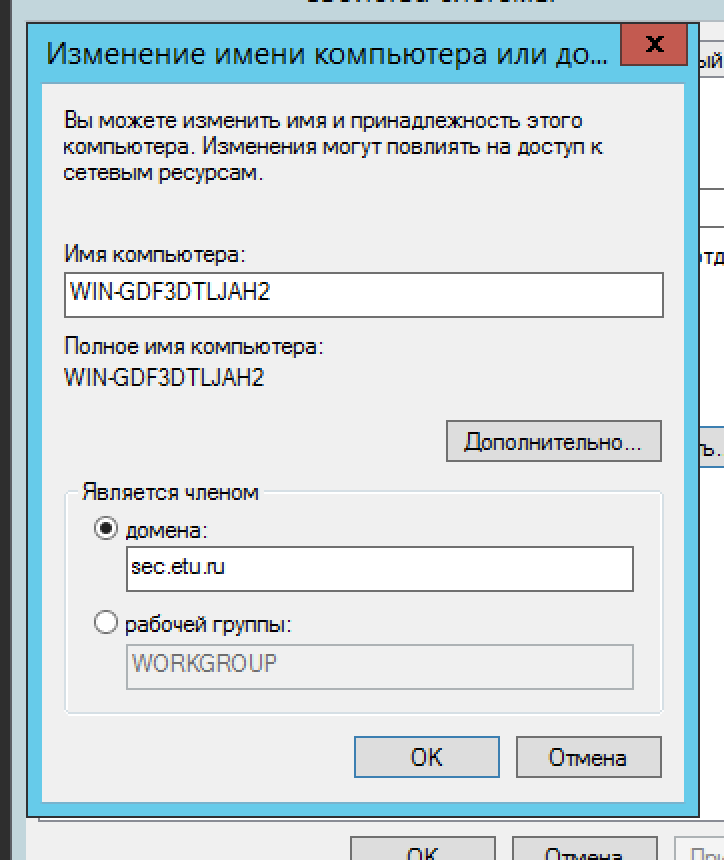
Объяснение: подобная операция при первом обращении проходит с ошибкой, а потому, чтобы она была работоспособна, – вызовем Sysprep из папки System32, предварительно проставив галочку «Подготовка к использованию»
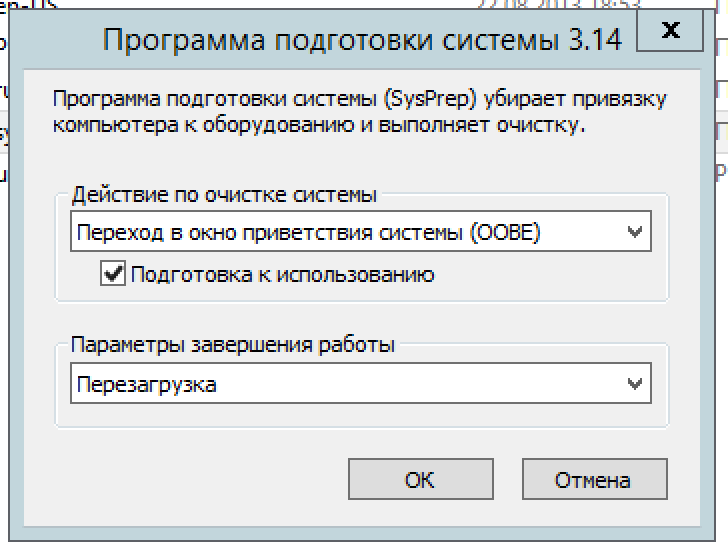
Перезагрузим компьютер WS1.
На DC1 в панели «пользователи и компьютеры АД» найдём изменения, связанные с включением компьютера в домен.
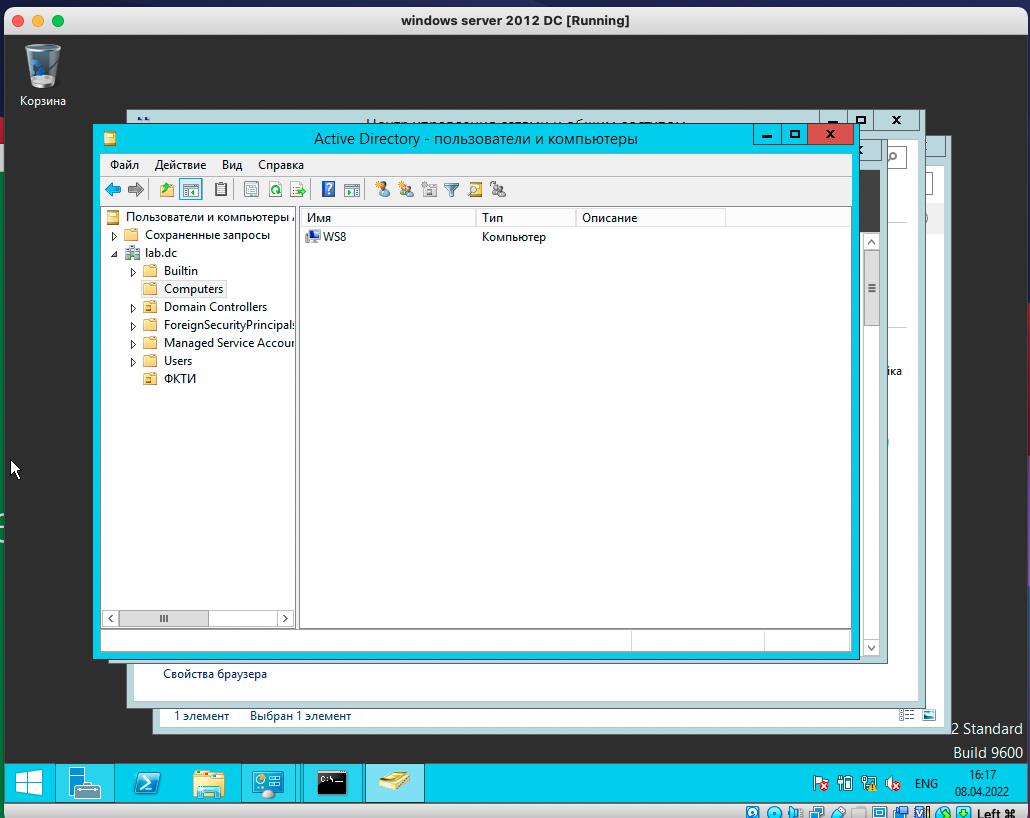
Зарегистрируемся на WS1 от имени пользователя домента «СтудентДом».
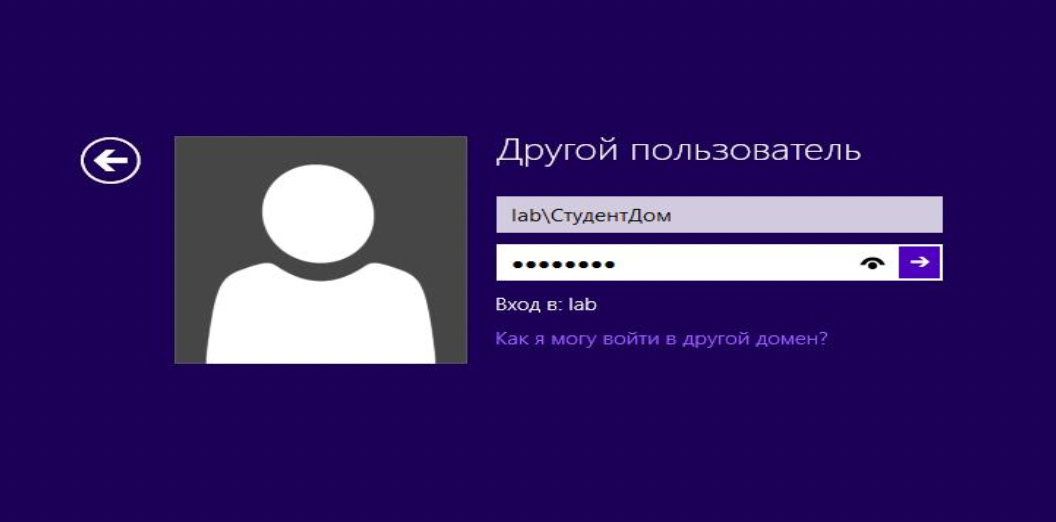
Обратимся к ресурсу \\SVR1\ShareDC
Закончим сеанс «СтудентДом», зарегистрируемся от имени «Студент2». Обратимся к тому же ресурсу

Зарегистрируемся от имени «Студент1», обратимся к тому же ресурсу.
Включим пользователя «СтудентДом» в группу «Администраторы» на WS1.

Определим эффективные права этого пользователя на любой файл в каталоге «Program Files». Проверим возможность использования этих прав.
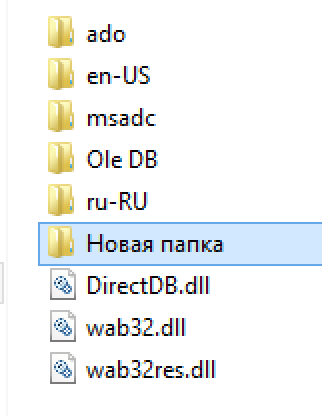
Разрегистрируемся и заново зарегистрируемся в системе от имени того же пользователя. Опять проверим возможность использования прав этим пользователем.
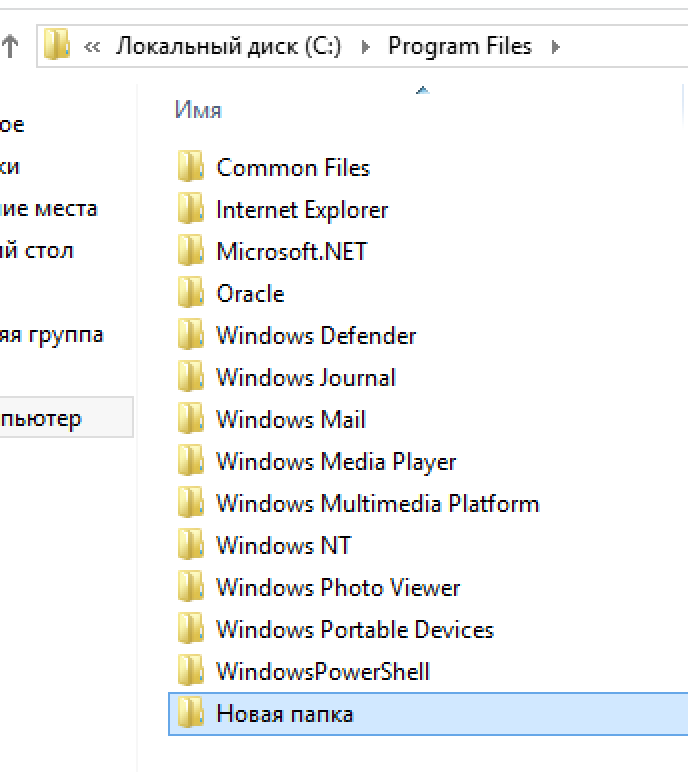
Объяснение: в п. 15 в отличии от п. 14 не требуется пароль для выполнения действий.
Упражнение 3 – взаимодействие с ресурсами других доменов.
Превратим компьютер SVR1 в доменный контроллер нового домена того же леса. Выполняется через менеджер сервера на SVR1 пункт «Добавить новую роль». Используем пользователя «Администратор».
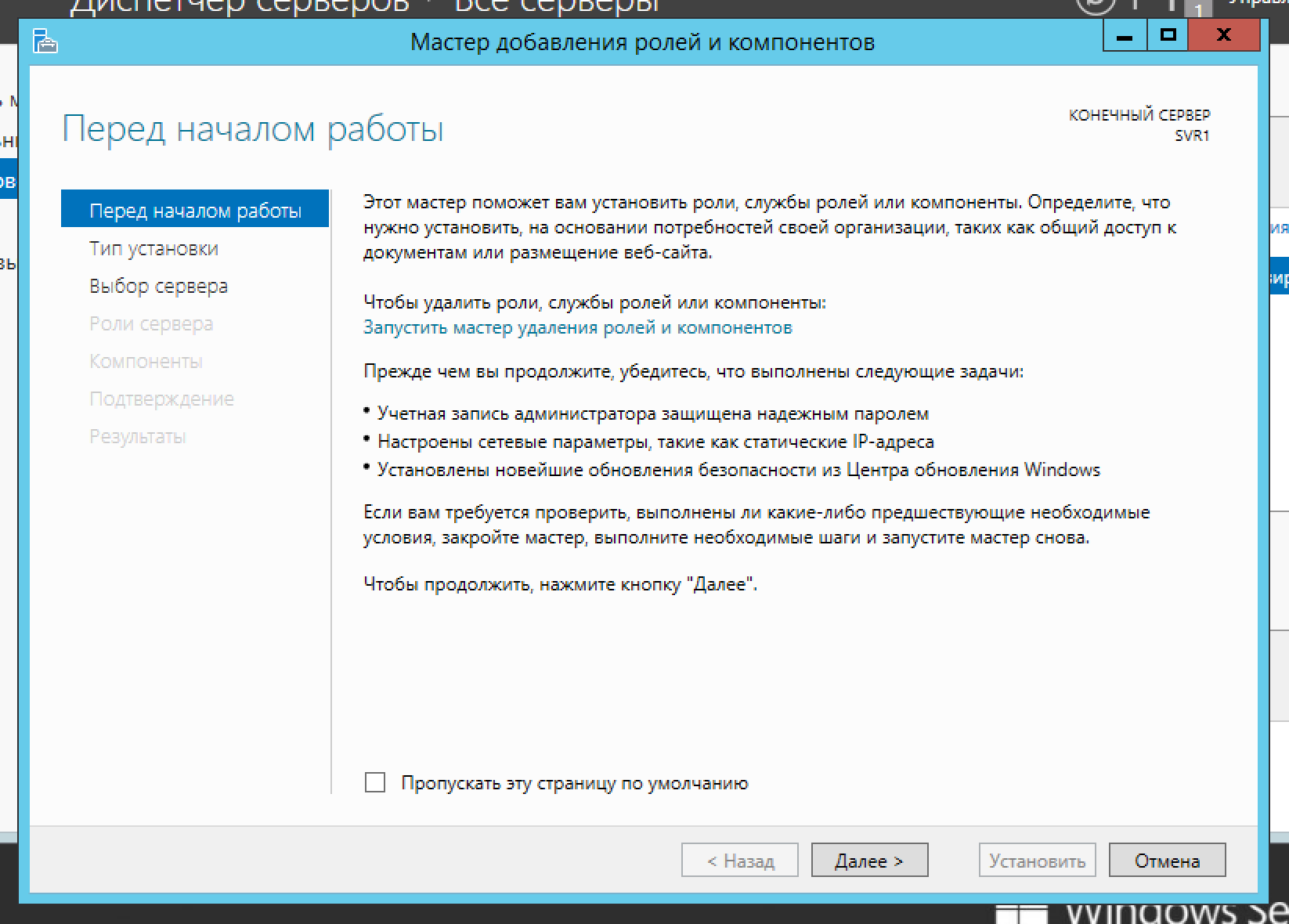
На компьютере WS1 зарегистрируемся в домене Seс от имени пользователя Студент1.
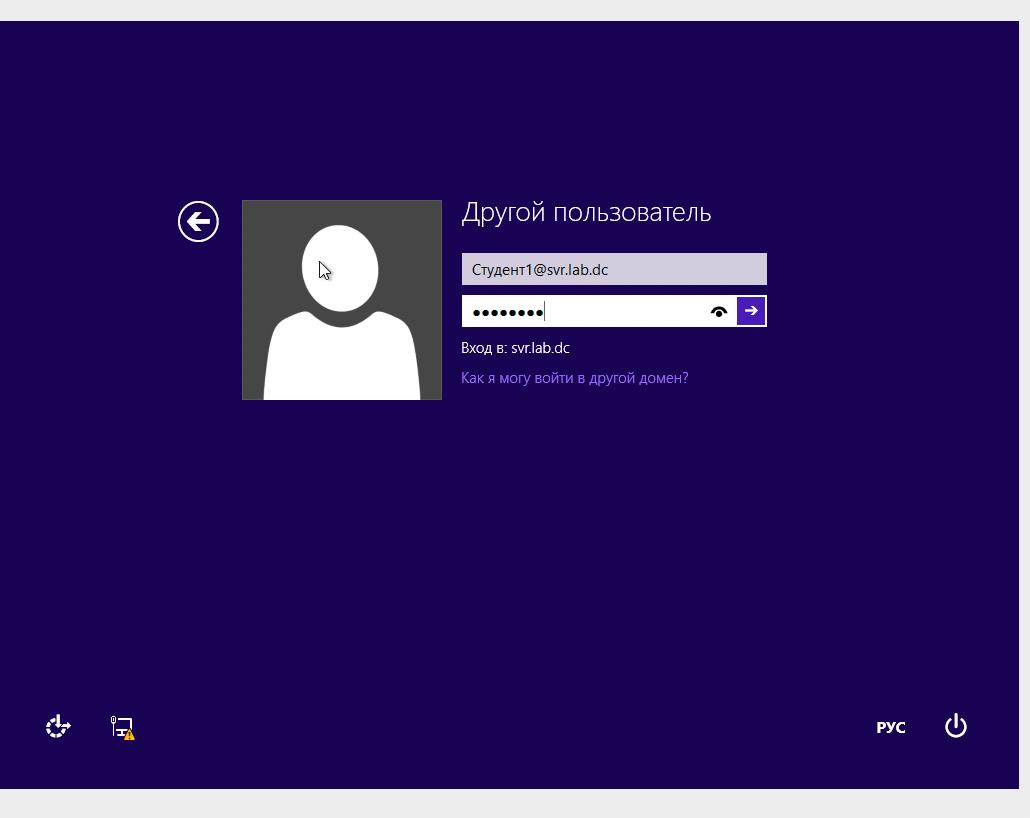
Обратимся к ресурсу \\SVR1\Share1.
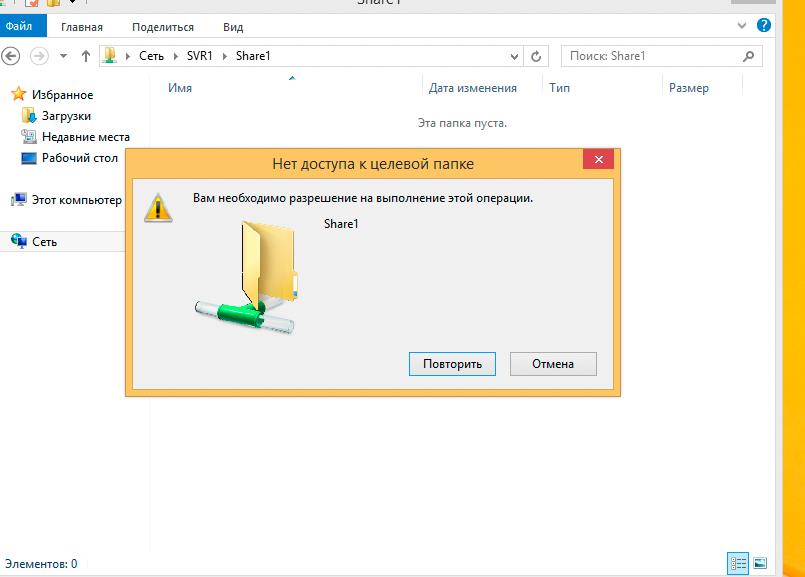
Объяснение: при попытке зайти с такими параметрами SVR не понимает пользователя с таким доменом, а права для домена прописаны не были.
Завершим работу всех виртуальных машин без сохранения результатов.
Вывод.
В данной лабораторной работе были получены знания о том, как:
Производить локальную аутентификацию и вторичную аутентификацию;
Аутентифицироваться в домене Active Directory и просматривать свойства объектов Active Directory;
Взаимодействовать с ресурсами других доменов.
